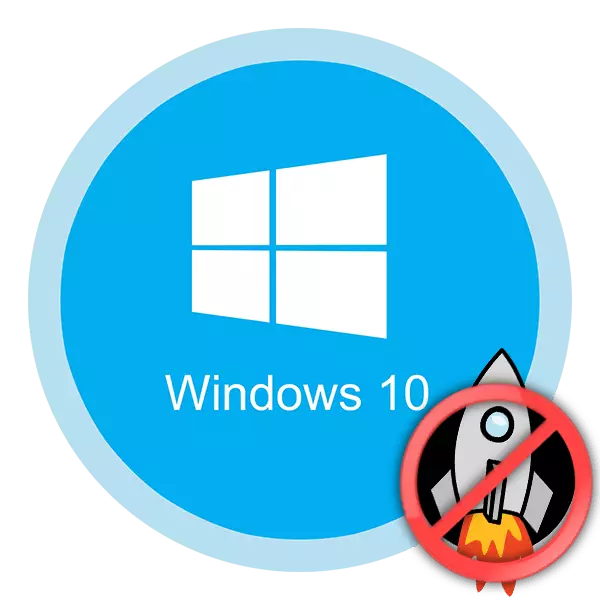
硬件加速是一个非常有用的功能。它允许您重新分配中央处理器之间的负载,图形适配器和计算机的声卡。但有时有一个或另一个原因有时需要关闭其操作。它是关于如何在Windows 10操作系统中完成,您将从本文中学到。
在Windows 10中断开硬件加速的选项
有两种基本方法允许您在OS的指定版本中禁用硬件加速度。在第一种情况下,您需要安装额外的软件,并在第二个 - 度假胜地中编辑注册表。让我们继续。方法1:使用“DirectX控制面板”
“DirectX控制面板”实用程序作为Windows 10的特殊SDK包的一部分分配。通常需要开发普通用户,因为它旨在开发软件,但在这种情况下,有必要安装它。要实现该方法,请按照下列步骤操作:
- 按照此链接到Windows操作系统的SDK包的官方页面10.在其上找到“下载安装程序”按钮,然后单击它。
- 因此,将开始将可执行文件的自动加载到计算机。在操作结束时,运行它。
- 屏幕上将出现一个窗口,其中如果您希望,可以更改安装包的路径。它是在最高块中完成的。可以通过单击“浏览”按钮手动编辑路径或从目录中选择所需的文件夹。请注意,此套餐不是最“光线”。在硬盘上,他将大约需要3 GB。选择目录后,按“下一个”按钮。
- 接下来,您将提供从包操作中启用自动匿名数据的功能。我们建议将其关闭,以便不再使用不同的流程加载系统。为此,请在“否”字符串前面设置标记。然后单击“下一步”按钮。
- 将提示下一个窗口熟悉用户的许可协议。做或不做 - 只解决你。在任何情况下,要继续,您需要按“接受”按钮。
- 之后,您将看到将作为SDK包的一部分安装的组件列表。我们建议不要更改任何内容,但只需单击“安装”即可开始安装。
- 因此,将启动安装过程,足够长,因此患者。
- 最后,屏幕将出现在问候语。这意味着包装安装正确,没有错误。单击“关闭”按钮以关闭窗口。
- 现在您需要运行“DirectX控制面板”安装实用程序。其可执行文件称为“DXCPL”,默认情况下在以下地址默认情况下:
C:\ Windows \ System32
在列表中查找所需的文件并运行它。
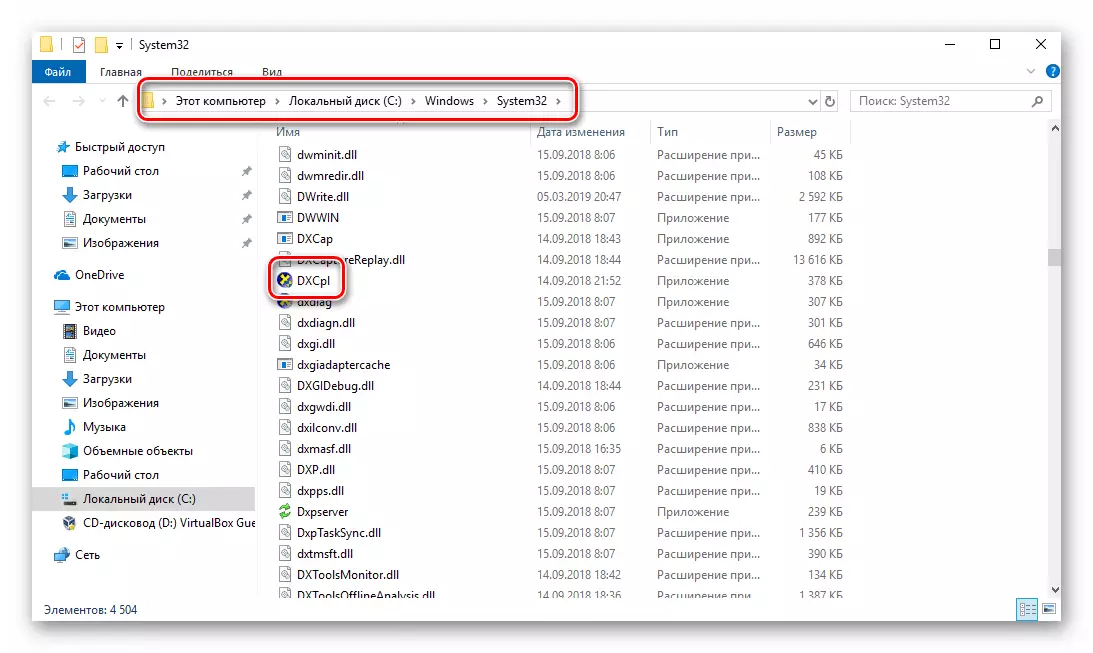
您还可以在Windows 10中打开“任务栏”的搜索框,输入“DXCPL”短语,然后单击LKM的查找应用程序。
- 启动实用程序后,您将看到一个带有多个选项卡的窗口。转到一个名为“DirectDraw”的人。她是负责图形硬件加速的人。要禁用它,它足以删除“使用硬件加速”行附近的刻度,然后单击“接受”按钮以保存更改。
- 要关闭同一窗口中的音频硬件加速,您必须转到“音频”选项卡。在内部,找到“DirectSound调试级别”块,并将稳压器移动到较少的位置。然后再次按“应用”按钮。
- 现在它仍然只关闭“DirectX控制面板”窗口,然后重新启动计算机。
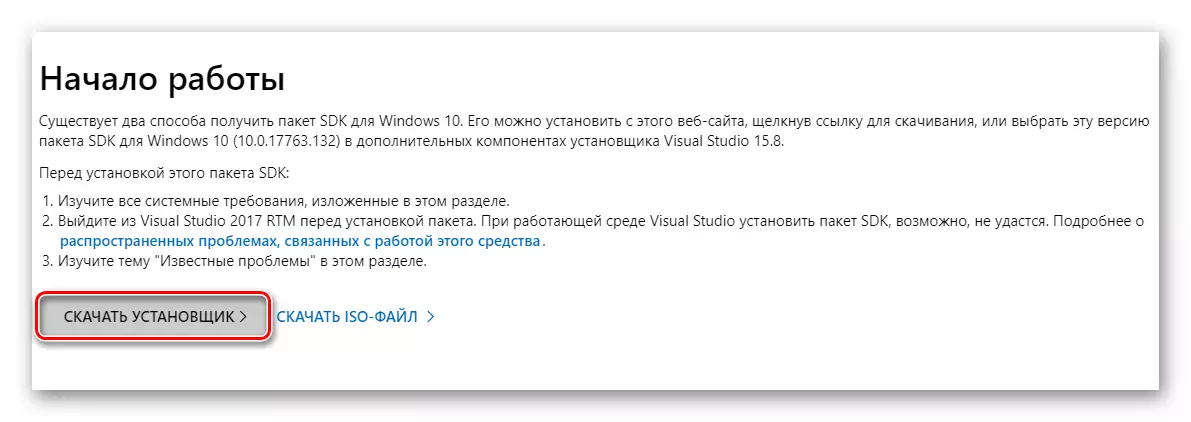
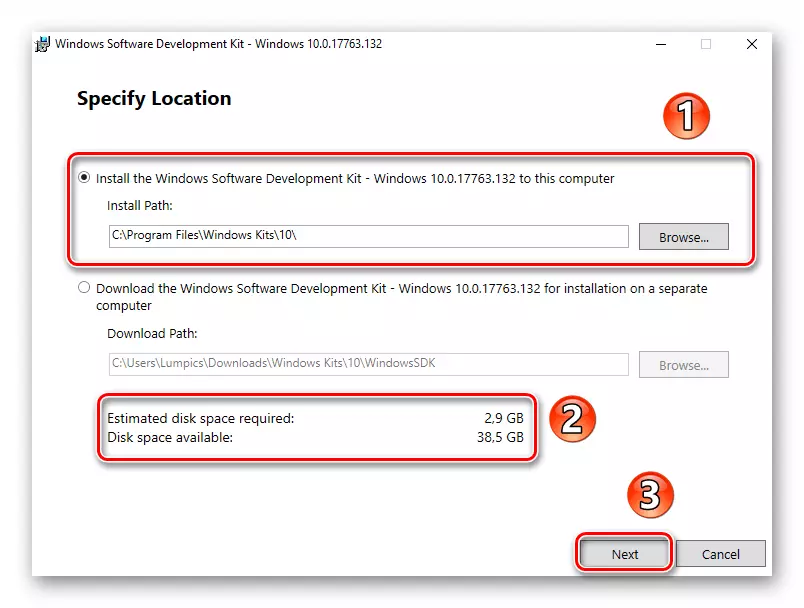
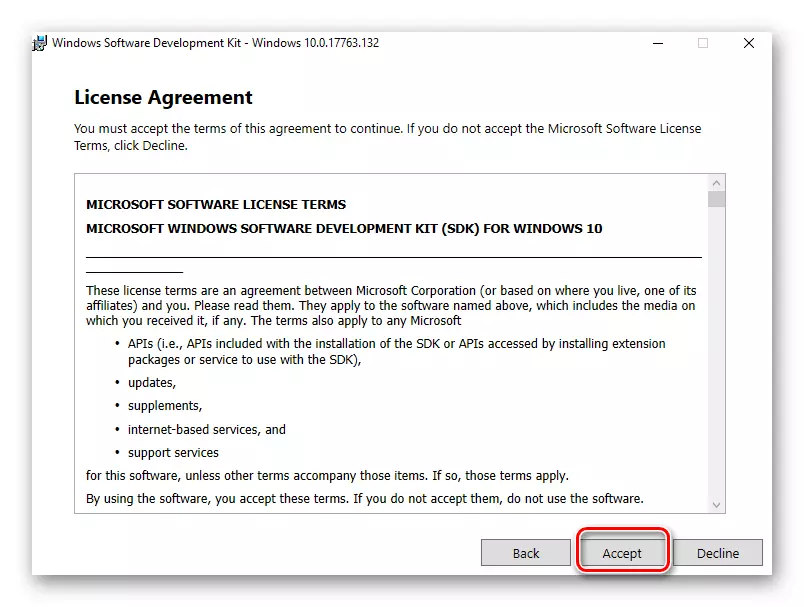
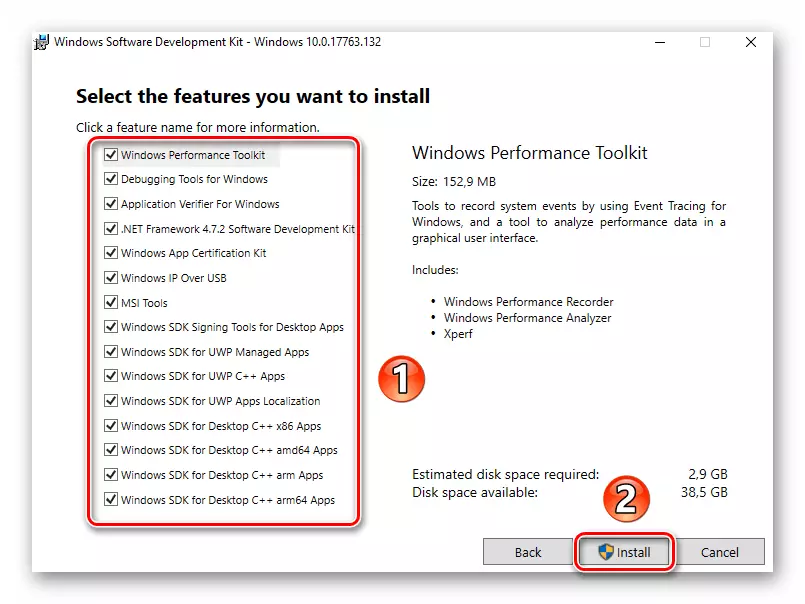
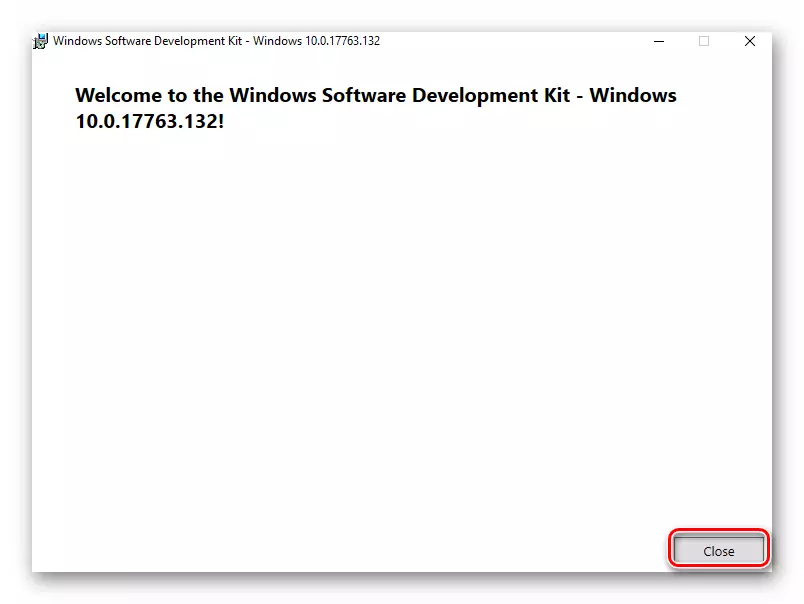
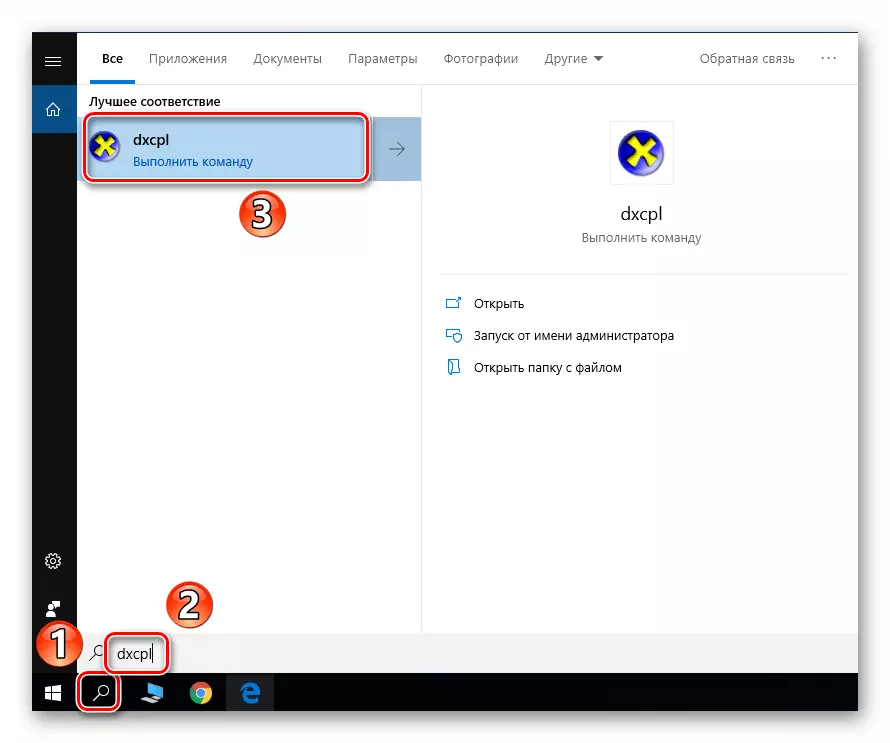
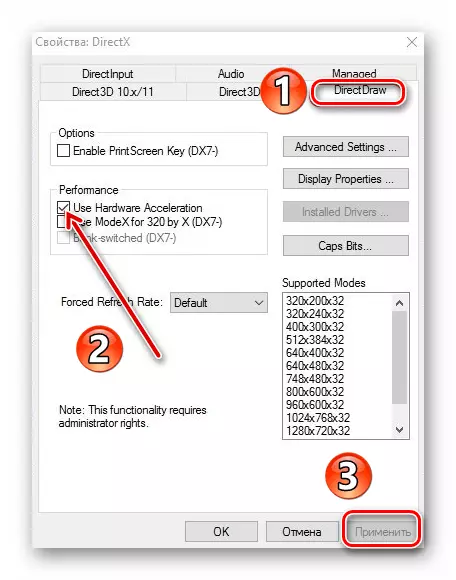
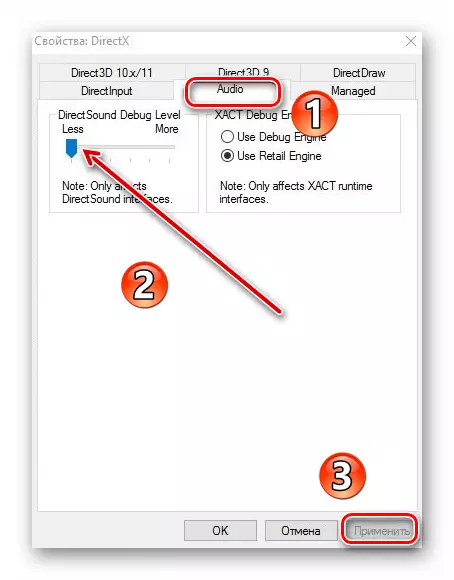
结果,将禁用硬件音频和视频。如果由于某种原因您不想安装SDK包,那么您应该尝试应用以下方法。
方法2:编辑系统注册表
此方法与前一个方法有些不同 - 它允许您仅禁用硬件加速的图形部分。如果要将外部卡传输到处理器,则必须在任何情况下使用第一个选项。要实现此方法,您需要以下一系列操作:
- 在键盘上同时按下“Windows”和“R”键。在打开窗口的窗口的唯一字段中,输入regedit命令并单击“确定”按钮。
- 在打开的窗口“注册表编辑器”的左侧部分,您需要转到“Avalon.Graphics”文件夹。它必须在以下地址:
HKEY_CURRENT_USER =>软件=> Microsoft => Avalon.Graphics
文件夹本身内部应该有一个“禁用wacceleration”文件。如果此类不是,则在窗口的右侧,右键单击“创建”字符串,然后选择DWORD参数(32位)字符串下拉列表。
- 然后双击新创建的注册表项。在“值”字段中打开的窗口中,输入“1”数字,然后单击“确定”。
- 关闭注册表编辑器并重新启动系统。结果,将停用视频卡的硬件加速度。
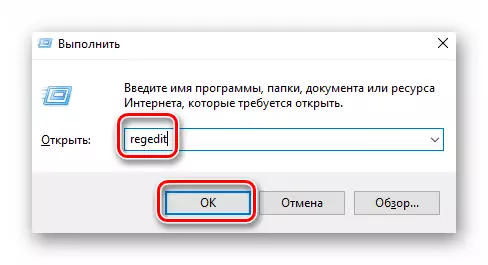
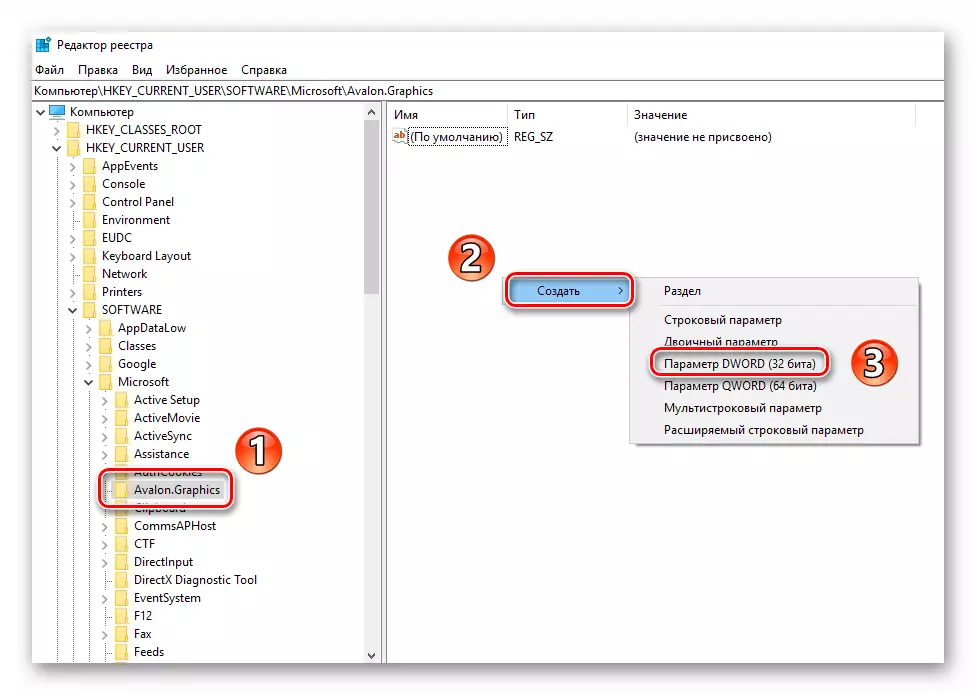
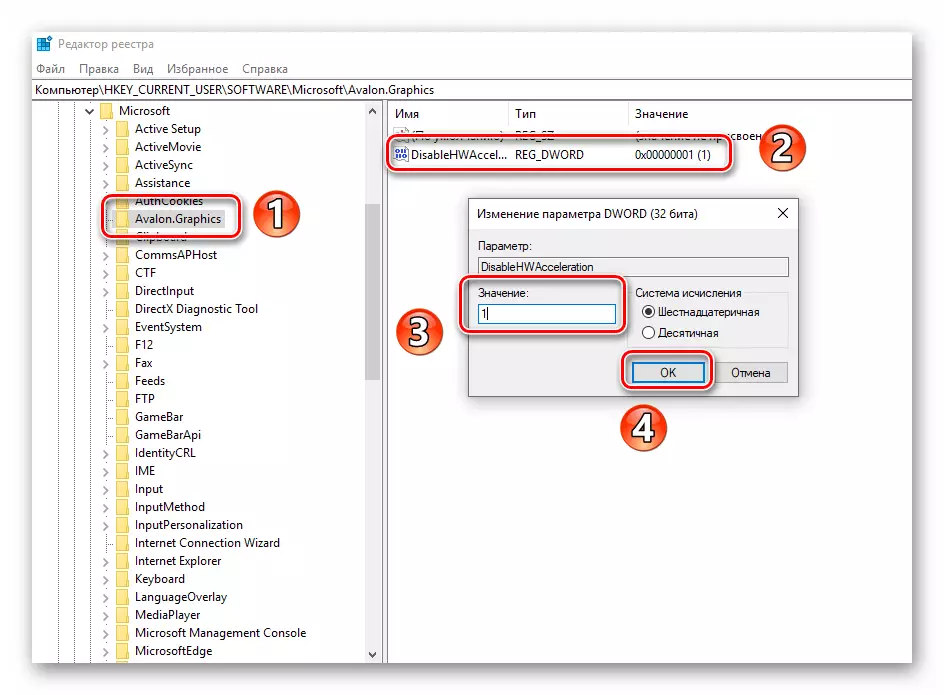
使用其中一个提出的方法,您可以禁用硬件加速而无需很多困难。我们只想提醒您,不需要在没有多么需要的情况下执行此操作,因为计算机的生产率强烈降低。
